'>

Banyak pengguna Windows telah melaporkan masalah itu salah satu daripada mereka cakera keras tidak muncul di komputer mereka. Mereka tidak dapat mencari partisi pada cakera keras tersebut di File Explorer. Ini biasanya berlaku apabila mereka memasang cakera keras baru atau menaik taraf komputer mereka dari versi Windows sebelumnya.
Sekiranya anda mendapat masalah ini, anda mungkin tidak dapat menggunakan dan mengakses data yang disimpan pada cakera keras masalah. Dan ini boleh membuat anda marah. Mungkin anda berusaha dengan bersungguh-sungguh untuk mencari jalan keluar untuk mengatasi masalah ini.
Tapi jangan risau! Masalah cakera keras anda tidak muncul BOLEH diperbaiki. Kaedah berikut telah membantu banyak orang yang berada dalam keadaan yang sama, dan mereka akan dapat menolong anda.
CATATAN: Kaedah seperti berikut dapat menghapus data anda pada cakera keras anda. Anda disyorkan untuk membuat persembahan pemulihan data untuk menyimpan data anda sebelum menyelesaikan masalah. Anda memerlukan program pihak ketiga atau pakar untuk membantu memulihkan data anda. Lakukan kajian di Internet. Bereksperimenlah dengan program pemulihan data yang terkenal atau cari penyedia perkhidmatan pemulihan data di dekat anda. Berhati-hatilah dengan program dan penyedia ini, kerana semakin dipercayai, semakin besar kemungkinan mereka memulihkan data anda pada cakera keras anda yang hilang.
Kaedah 1: Memulakan dan memformat cakera keras anda
Kaedah 2: Kemas kini pemacu papan induk anda
Kaedah 3: Periksa BIOS anda
Kaedah 4: Periksa sambungan kabel anda
Kaedah 5: Perbaiki komputer anda
Kaedah 1: Memulakan dan memformat cakera keras anda
Pemacu keras anda mungkin tidak muncul di komputer kerana tidak diformat dengan betul. Perkara ini sering berlaku setelah anda memasang cakera keras baru. Tetapi ada kemungkinan beberapa masalah rasuah berlaku pada cakera keras anda. Ia kemudian tidak dikenali oleh sistem operasi anda. Dalam kedua-dua kes, anda harus memulakan dan memformat cakera keras anda dan melihat apakah ia muncul.
Untuk melakukannya:
1) Tekan Kekunci logo Windows  dan R pada papan kekunci anda pada masa yang sama untuk memanggil kotak Run.
dan R pada papan kekunci anda pada masa yang sama untuk memanggil kotak Run.
2) Di kotak Run, ketik “ diskmgmt.msc Dan tekan Masukkan pada papan kekunci anda. Ini akan dibuka Pengurusan Disk .

3) Dalam Pengurusan Cakera, anda akan melihat tidak diketahui dan tidak dimulakan cakera disenaraikan (jika tidak, langkau kaedah ini). Ini mestilah cakera yang tidak muncul. Klik kanan dan pilih Memulakan Cakera .

4) Dalam dialog yang muncul, pilih GPT gaya partition pada cakera keras ini (GPT disyorkan kerana lebih cekap, tetapi anda juga boleh memilihnya MBR jika anda memerlukan keserasian dengan sistem operasi lama). Kemudian klik okey .

5) Klik kanan cakera yang baru dimulakan, kemudian pilih Volume Mudah Baru .

6) Ikuti arahan penyihir yang muncul untuk menetapkan ukuran isipadu , format dan huruf pemacu , dan selesaikan pembuatan volume.

7) Buka File Explorer dan lihat apakah cakera keras anda muncul.
Kaedah 2: Kemas kini pemacu papan induk anda
Kadang-kadang cakera keras anda tidak dapat muncul kerana pemacu papan induk di komputer anda sudah lapuk. Anda boleh mencuba mengemas kini pemacu ini dan melihat apakah ini dapat mengembalikan cakera keras anda.
Ia memerlukan banyak masa dan tenaga untuk mencari pemacu yang betul untuk papan induk anda dan memasangnya di komputer anda. Sekiranya anda ingin menyimpan semua masalah ini dan membuat pemacu anda dikemas kini dengan mudah, anda boleh menggunakannya Pemandu Mudah .
Driver Easy akan mengenali sistem operasi dan perkakasan anda secara automatik. Dengan cepat dapat mengesan pemacu yang anda perlukan untuk mengemas kini dan memuat turun pemacu yang betul secara automatik untuk anda. Dan dengan Versi Pro Driver Easy, anda boleh mengemas kini semua pemacu peranti anda dengan hanya 2 klik (dan anda mendapat jaminan wang dikembalikan 30 hari dan sokongan teknikal penuh).
Untuk mengemas kini pemandu menggunakan Driver Easy:
1) Muat turun dan pasang Pemacu Mudah.
2) Jalankan Pemandu Mudah dan klik Mengimbas sekarang butang. Driver Easy kemudian akan mengimbas komputer anda dan mengesan sebarang masalah.

3) Klik Kemas kini butang di sebelah setiap peranti anda untuk memuat turun pemacu terkini dan betul untuk peranti ini. Anda juga boleh mengklik Kemaskini semua butang di bahagian bawah kanan untuk mengemas kini semua pemacu yang lapuk atau hilang pada komputer anda secara automatik (ini memerlukan Versi Pro - anda akan diminta untuk menaik taraf apabila anda mengklik Kemas kini Semua).

Kaedah 3: Periksa BIOS anda
Sekiranya cakera keras tidak muncul di komputer anda, anda boleh memeriksa sama ada anda dapat melihatnya di BIOS. BIOS, kependekan dari Sistem Input / Output Asas, memantau interaksi antara sistem operasi dan peranti perkakasan pada komputer anda. Anda boleh mengakses BIOS anda dan memeriksa status cakera keras anda. Berikut ini menunjukkan apa dan di mana anda harus memeriksa BIOS anda. (Perhatikan bahawa antara muka dan tetapannya berbeza bergantung pada versi BIOS yang anda gunakan. Rujuk manual motherboard atau komputer anda untuk mendapatkan arahan.)
PENTING: Berhati-hatilah semasa menukar tetapan BIOS kerana sebarang kesalahan boleh membawa akibat yang serius. Baca arahan dari manual dengan teliti sebelum anda membuat perubahan. Minta bantuan pakar komputer jika perlu.
1) Matikan komputer anda dan kemudian hidupkan ke BIOS (manual motherboard atau komputer anda akan menunjukkan kepada anda bagaimana melakukan ini, atau anda boleh menyemak panduan ini ).
2) Periksa senarai pesanan but untuk melihat sama ada cakera keras anda muncul di BIOS.
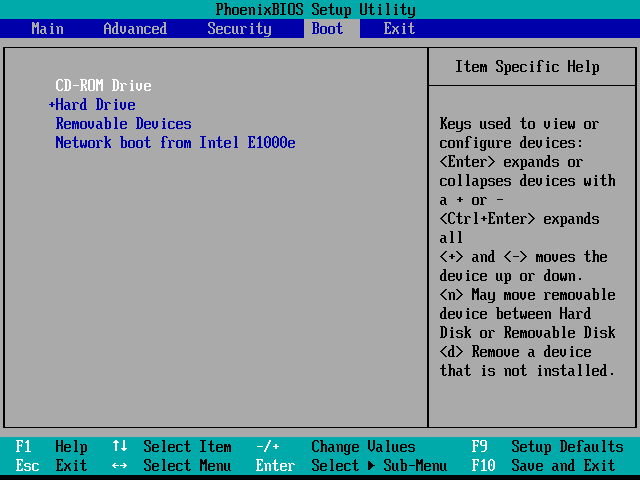
3) Sekiranya anda dapat melihat masalah cakera keras tidak ada dalam senarai, cuba aktifkan pengawal yang berkaitan dengan cakera keras di BIOS. Mungkin terdapat beberapa tetapan tertentu pada BIOS yang telah dilumpuhkan dan menjadikan cakera keras anda tidak dapat diakses. Cari tetapan ini dari papan induk atau manual komputer anda dan periksa untuk mengetahui apakah ia diaktifkan. Sekiranya tidak, hidupkan, kemudian simpan tetapan ini dan mulakan semula komputer anda untuk melihat apakah cakera keras anda muncul.
Kaedah 4: Periksa sambungan kabel anda
Ada kemungkinan pemacu keras anda tidak muncul kerana sambungan kabel yang tidak betul, yang sering diabaikan. Kabel data atau kuasa mungkin tidak terpasang dengan betul ke dalam cakera keras atau papan induk anda. Anda harus memeriksa semula sambungan kabel. Anda perlu menyambung semula cakera keras anda sekiranya sambungannya terputus.
Sekiranya kabel disambungkan dengan betul ke peranti anda, dan masalahnya berlanjutan, port (SATA) yang anda gunakan mungkin rosak. Anda boleh mencuba memasang kabel data ke port lain di papan induk anda dan periksa sama ada ini memulihkan cakera keras anda. Atau anda boleh menguji dengan kabel baru dan melihat apakah kabel itu masalah anda.
Kaedah 5: Perbaiki komputer anda
Sekiranya anda telah mencuba semua kaedah di atas dan cakera keras anda masih tidak dapat ditunjukkan, ada kemungkinan terdapat beberapa masalah perkakasan dengan cakera keras atau papan induk anda. Anda boleh menghubungi pengeluar peranti anda dan meminta nasihat mereka atau membaiki atau mengganti peranti anda.






